用美图秀秀怎么把图片变窄
1、第一步:选中需要变窄的图片,单击鼠标右键,选择“使用美图秀秀编辑和美化”选项,如下图所示,图片在美图秀秀中打开。
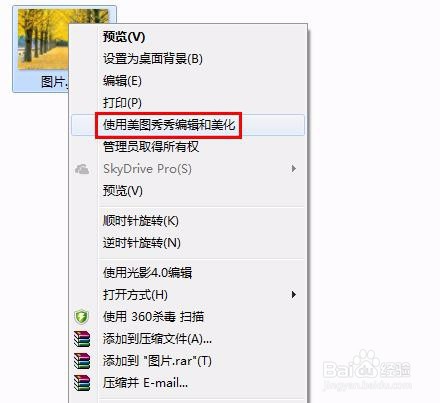
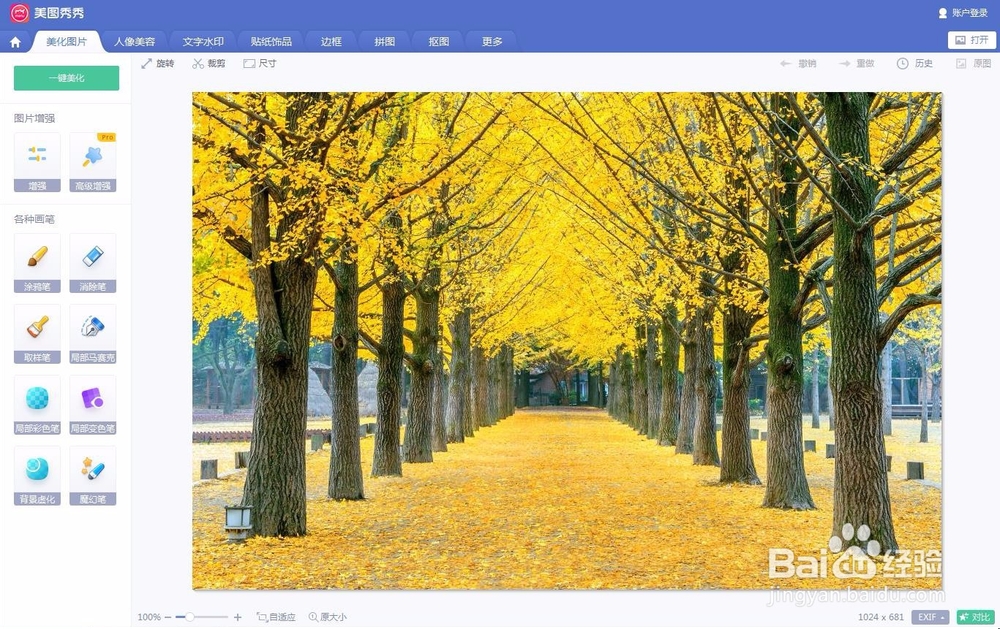
2、第二步:在美化图片界面中,单击图片上方“尺寸”。
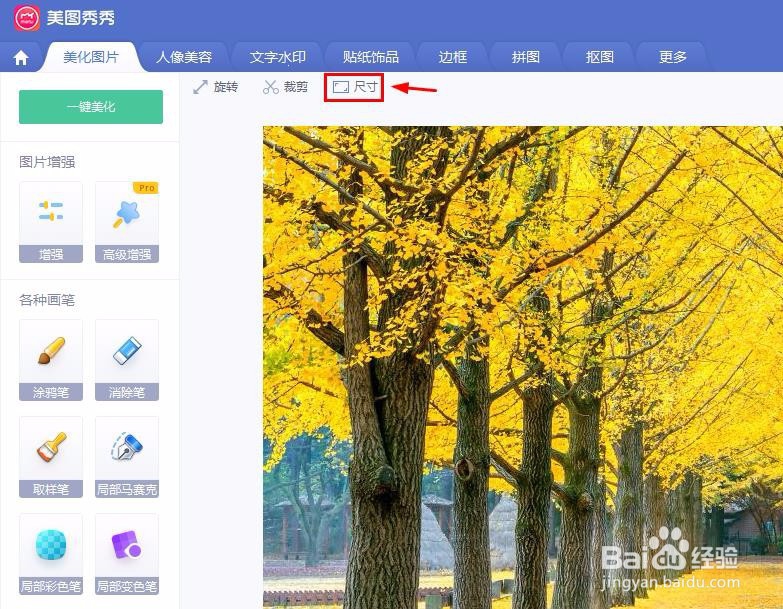
3、第三步:如下图所示,弹出尺寸对话框。
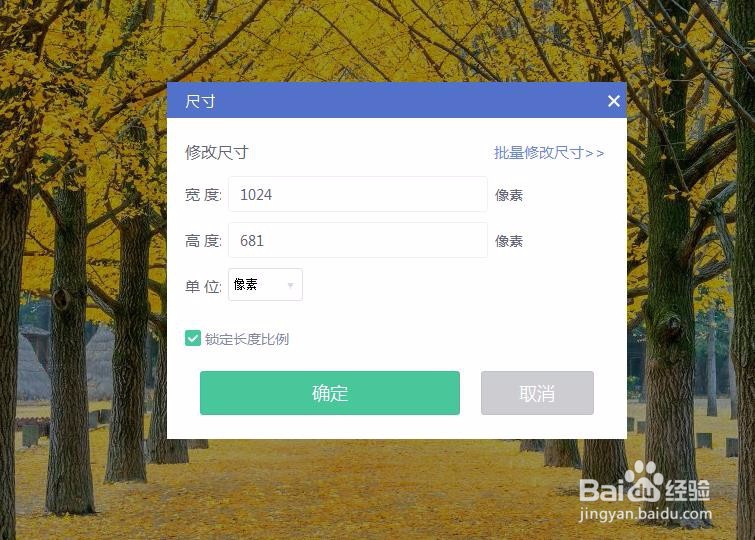
4、第四步:去掉“锁定长度比例”前面的勾选,在宽度处输入想要的像素值,单击“确定”按钮。
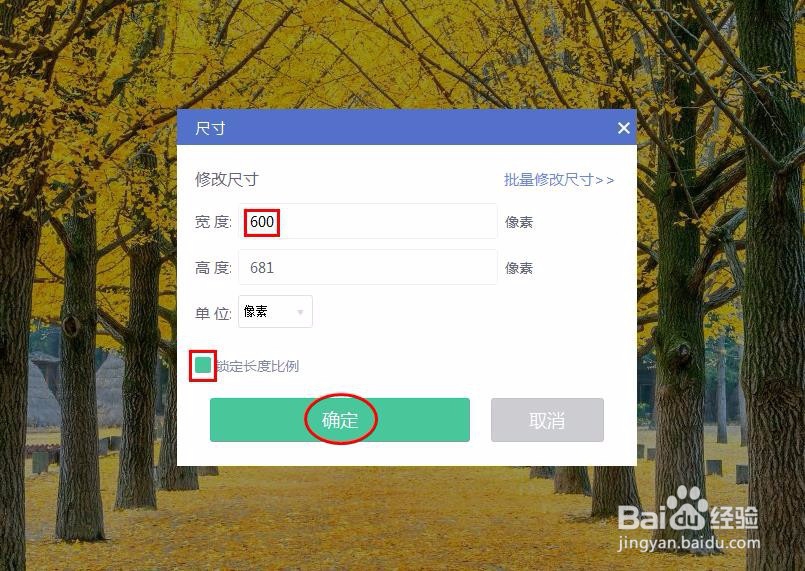
5、第五步:如下图所示,图片由宽变窄。
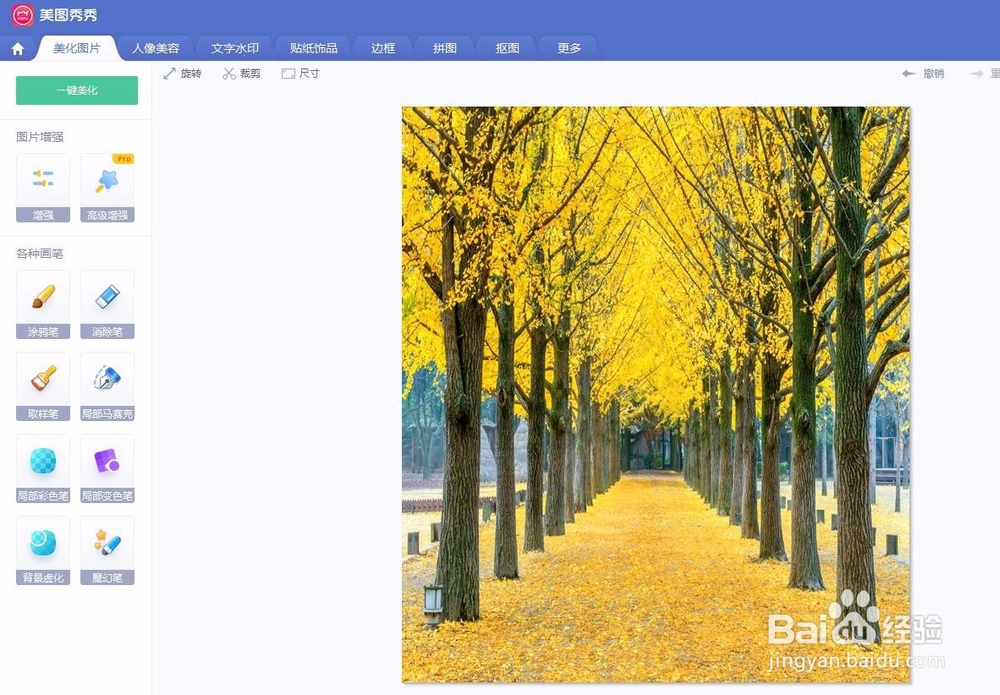
6、第六步:单击右上角“保存”按钮,将图片保存,完成操作。
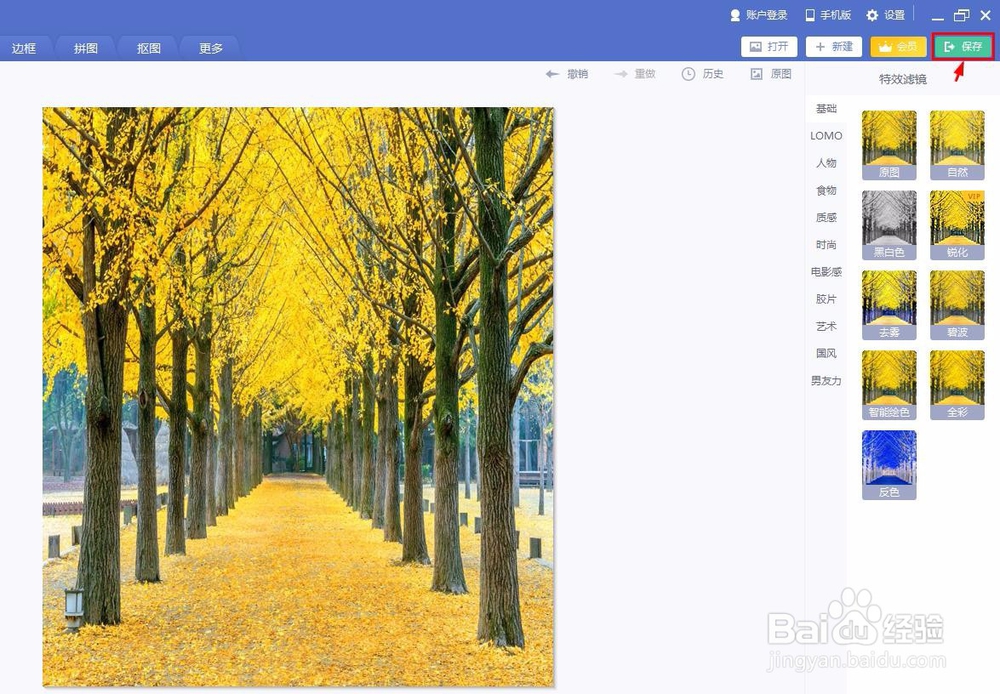
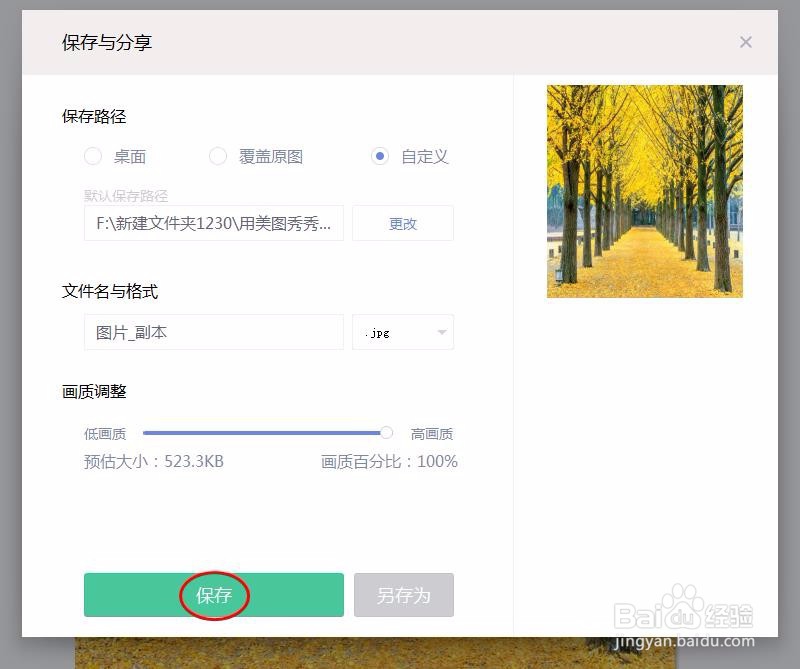
声明:本网站引用、摘录或转载内容仅供网站访问者交流或参考,不代表本站立场,如存在版权或非法内容,请联系站长删除,联系邮箱:site.kefu@qq.com。
阅读量:60
阅读量:29
阅读量:31
阅读量:107
阅读量:175